Registrierung und Zugriff auf die Mitel One Mobile-Anwendung
Note: Das folgende Verfahren gilt nur für Benutzer, die kein Single Sign-On (SSO) für ihr Mitel-Konto konfiguriert haben. Benutzer, die SSO über ihren IT-Administrator konfiguriert haben, müssen ihre Daten nicht bei Mitel registrieren. Sie können die SSO-Funktionalität nutzen, um auf die Anwendung zuzugreifen. Weitere Informationen erhalten Sie von Ihrem IT-Administrator oder finden Sie unter Konfigurieren von Single Sign-On für CloudLink mit Microsoft Azure AD.
Bevor Sie sich das erste Mal bei der Anwendung anmelden, müssen Sie sich registrieren und Ihr Mitel One-Konto einrichten. Führen Sie die folgenden Schritte aus, um Ihr Konto einzurichten.
- Stellen Sie sicher, dass Sie eine E-Mail mit dem Betreff Willkommen bei Mitel One von [email protected]erhalten haben. Dies ist die Begrüßungs-E-Mail, die gesendet wird, wenn Ihnen eine Mitel One-Lizenz vom Mitel-Partner oder dem Kontoadministrator in der Mitel Administration zugewiesen wird. Wenn Sie diese E-Mail nicht in Ihrer Mailbox finden, überprüfen Sie Ihren Junk- oder Spam-Ordner auf kürzlich an Sie gesendete E-Mails von [email protected].
- Die Willkommens-E-Mail enthält eine Schaltfläche zum Einrichten von Mitel One.
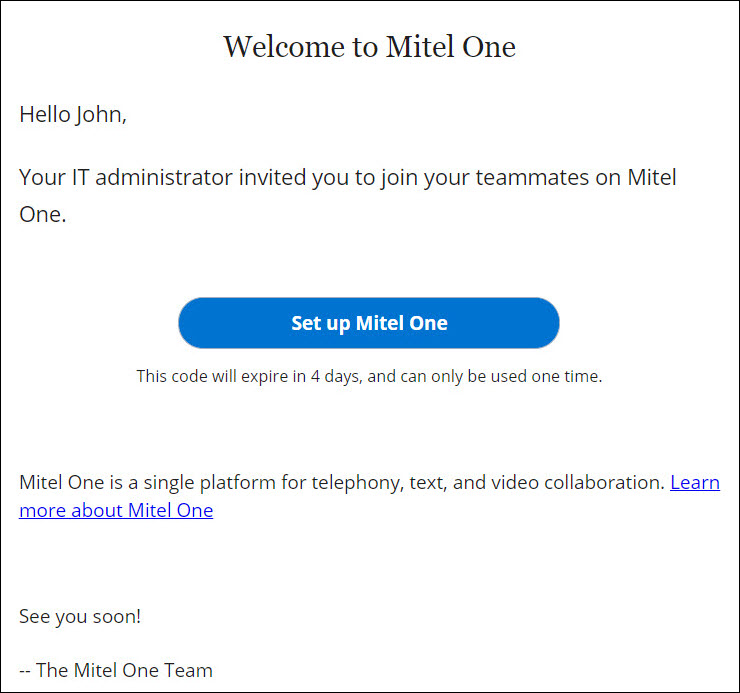
Wenn Sie auf diese Schaltfläche tippen, gelangen Sie zur Seite Beenden Sie die Erstellung Ihres Kontos, auf der Sie die für den Abschluss des Prozesses zur Kontoregistrierung erforderlichen Details angeben können.
- Im Feld Name wird Ihr Name automatisch ausgefüllt. Dies ist der Name, der für andere Benutzer sichtbar sein wird, wenn Sie die Anwendung verwenden. Erstellen Sie ein neues Passwort für die Mitel One-Webanwendung und tippen Sie auf Abschließen, nachdem Sie die Geschäftsbedingungen akzeptiert haben, um den Prozess zur Kontoregistrierung abzuschließen.
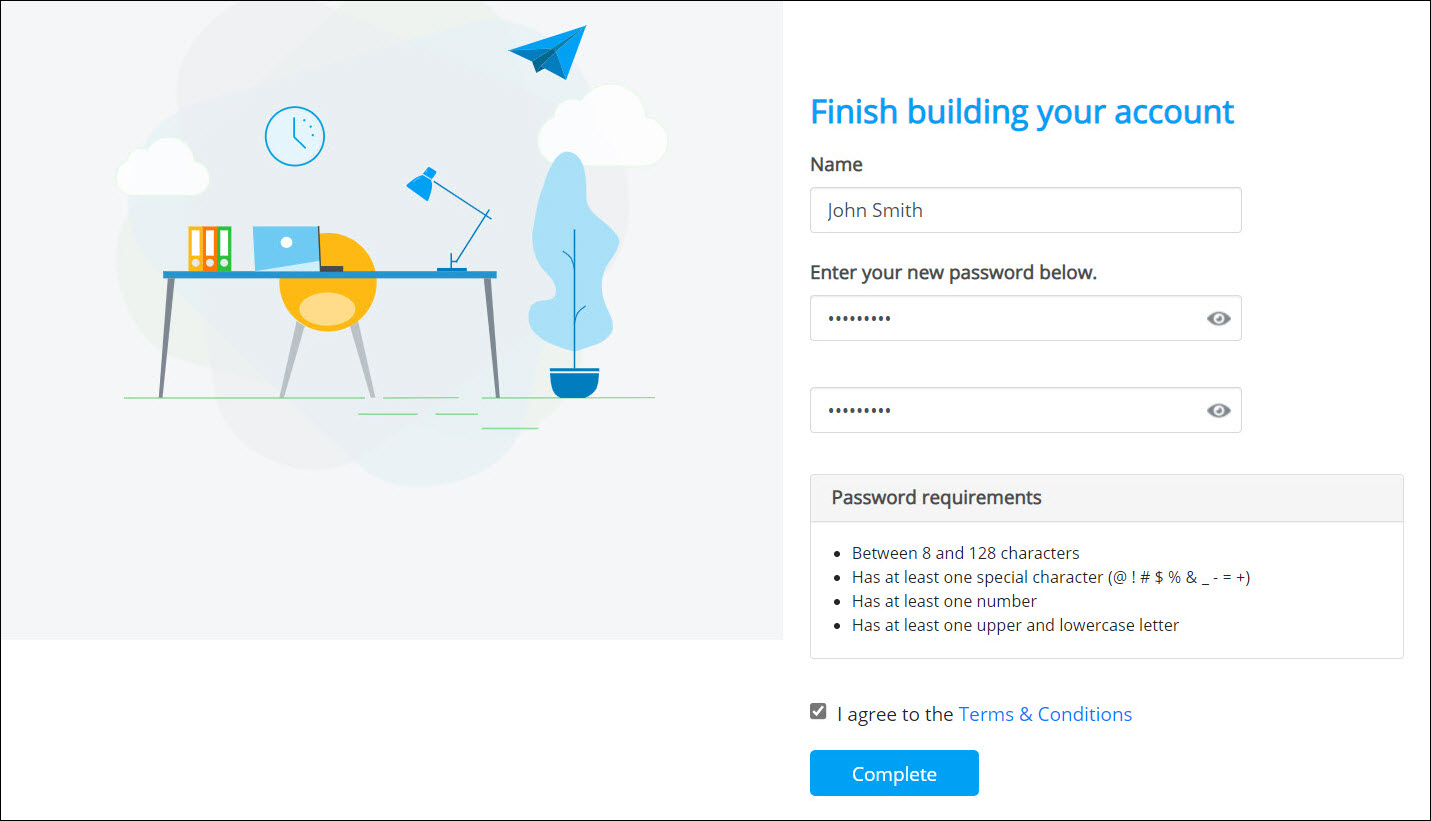
Nach erfolgreicher Registrierung werden Sie bei der Anwendung angemeldet und der Bildschirm Mobile Überprüfung wird angezeigt.
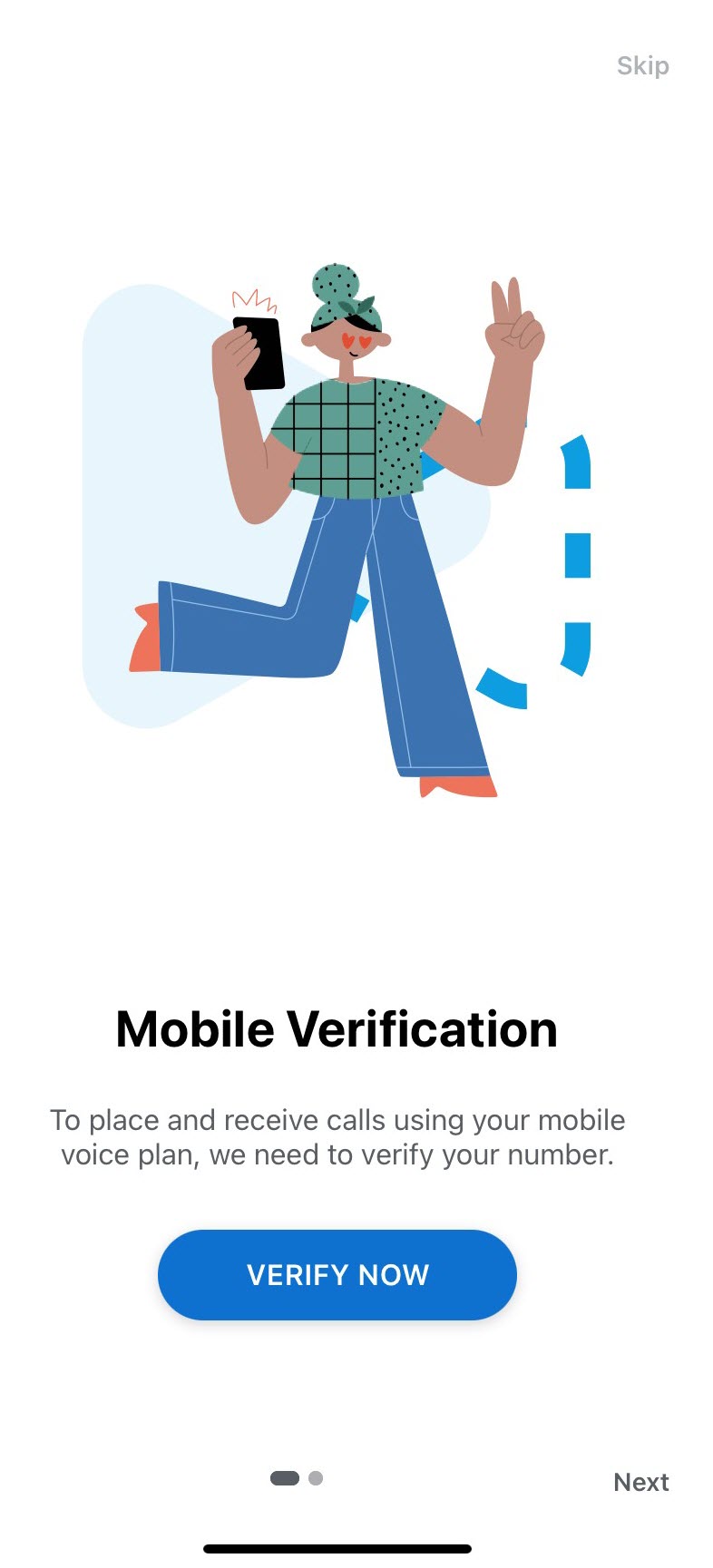
- Auf dem Bildschirm Mobile Überprüfung:
- Tippen Sie auf JETZT ÜBERPRÜFEN, um Ihre Mobiltelefonnummer zu überprüfen. Weitere Informationen finden Sie unter Überprüfen Ihrer Mobilfuunknmmer.
- Tippen Sie auf Überspringen, um die mobile Überprüfung zu überspringen und mit dem Startbildschirm fortzufahren.
- Tippen Sie auf Weiter, um den Bildschirm Ihr Profil erstellen, auf dem Sie ein Profilbild und eine Statusmeldung hinzufügen können, zu öffnen. Nachdem Sie die erforderlichen Aktualisierungen vorgenommen haben, tippen Sie auf FERTIG, um die Änderungen zu speichern und mit dem Startbildschirm fortzufahren.
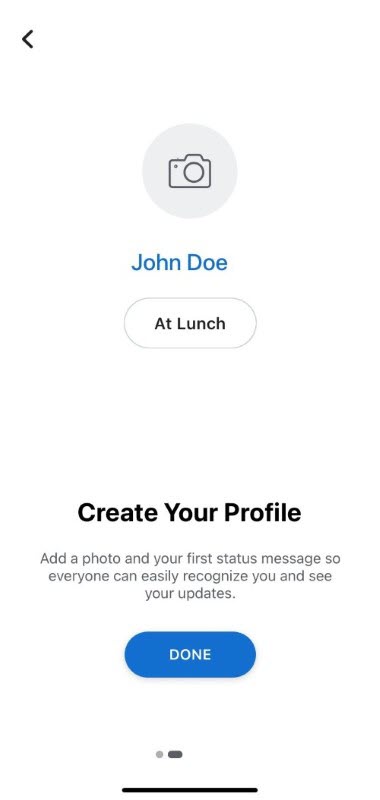
↑